旅行で購入したトラベラーズノート。
こちらの専門店を東京駅で発見したので購入。

購入したのはこちらのクリアファイルと連結バンド。
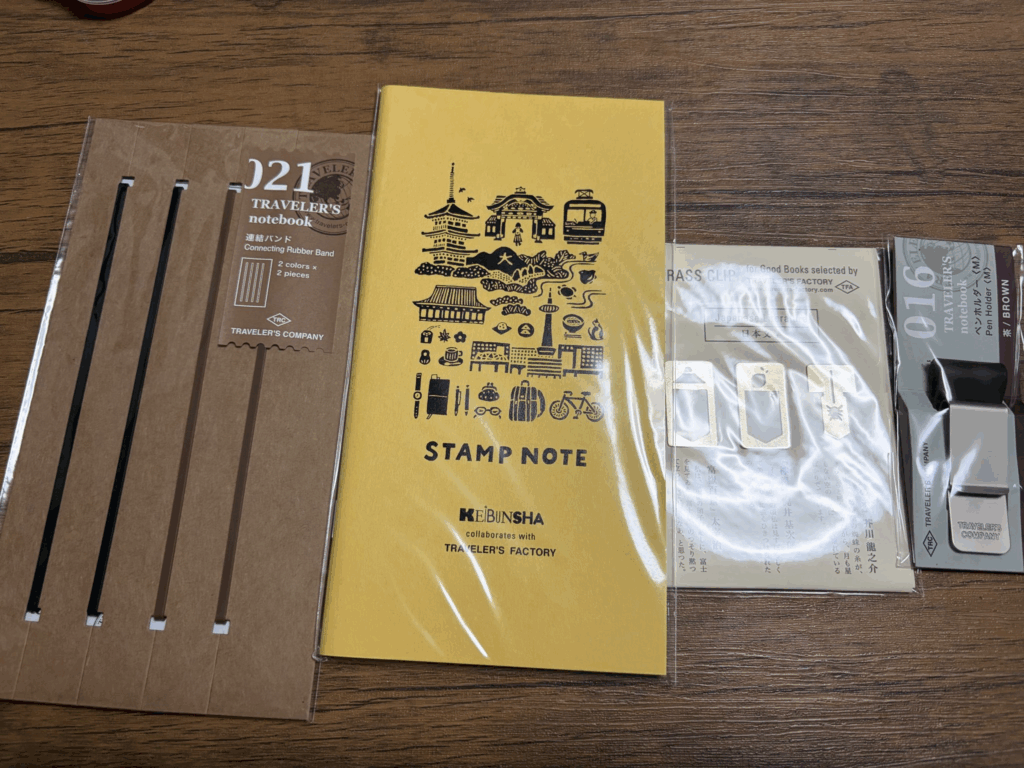
更に追加のリフィルとしおりなど。
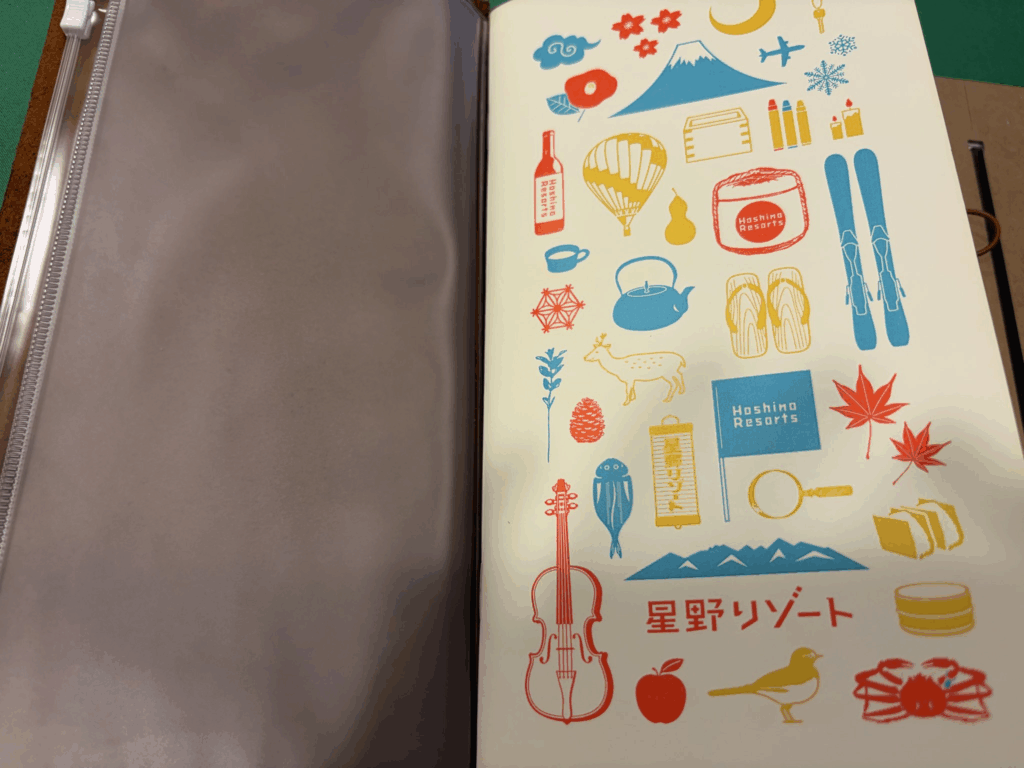
クリアファイルはそのまま外にかけることで防護カバーとしても機能。
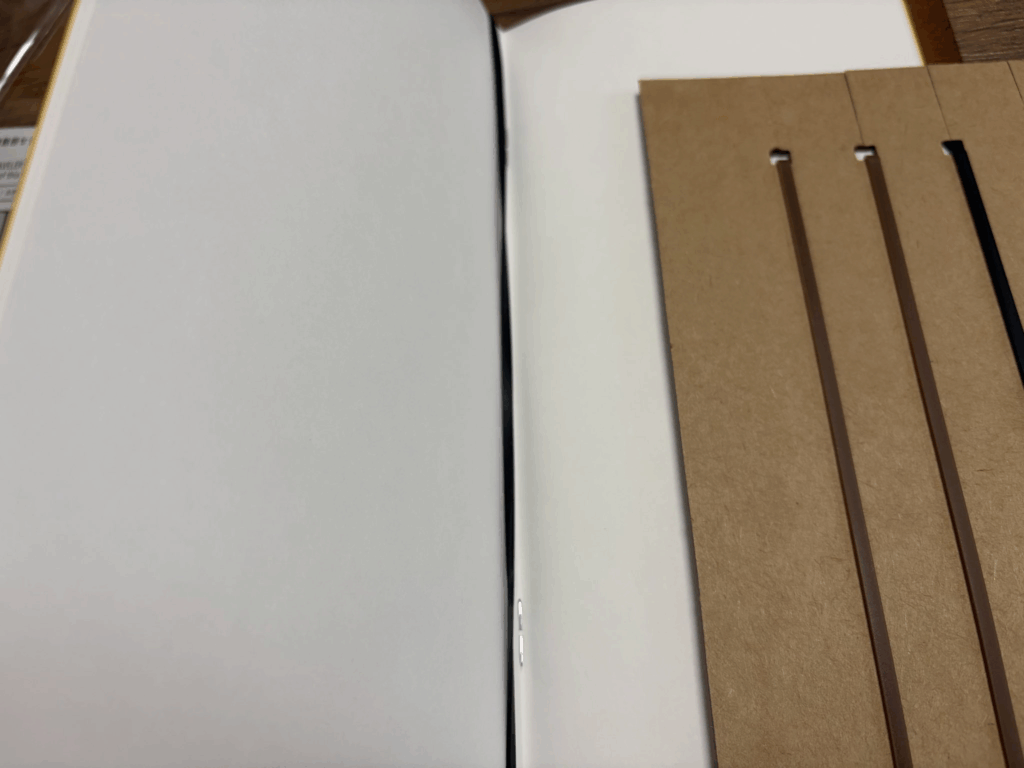
リフィルの追加は、中央のページ同士を連結させるという、かなりダイナミックで合理的なやり方。
そうして、スタンプノートが追加されたことで、
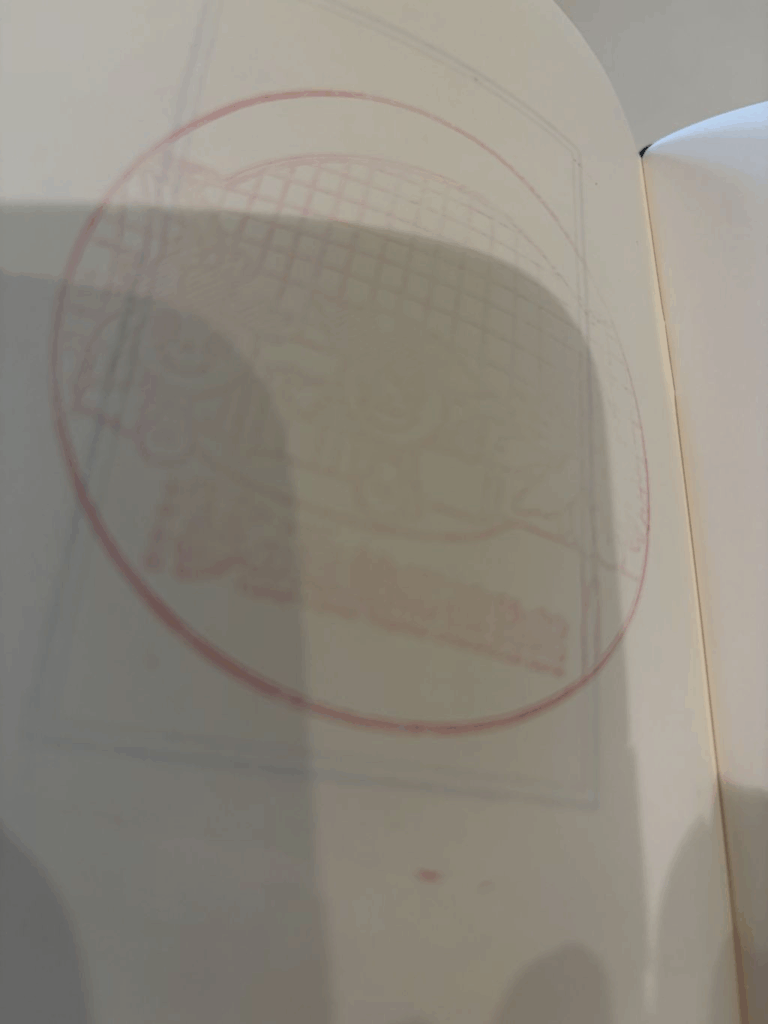
出先での「ログ」が更に満足いく物になりました。


旅行で購入したトラベラーズノート。
こちらの専門店を東京駅で発見したので購入。

購入したのはこちらのクリアファイルと連結バンド。
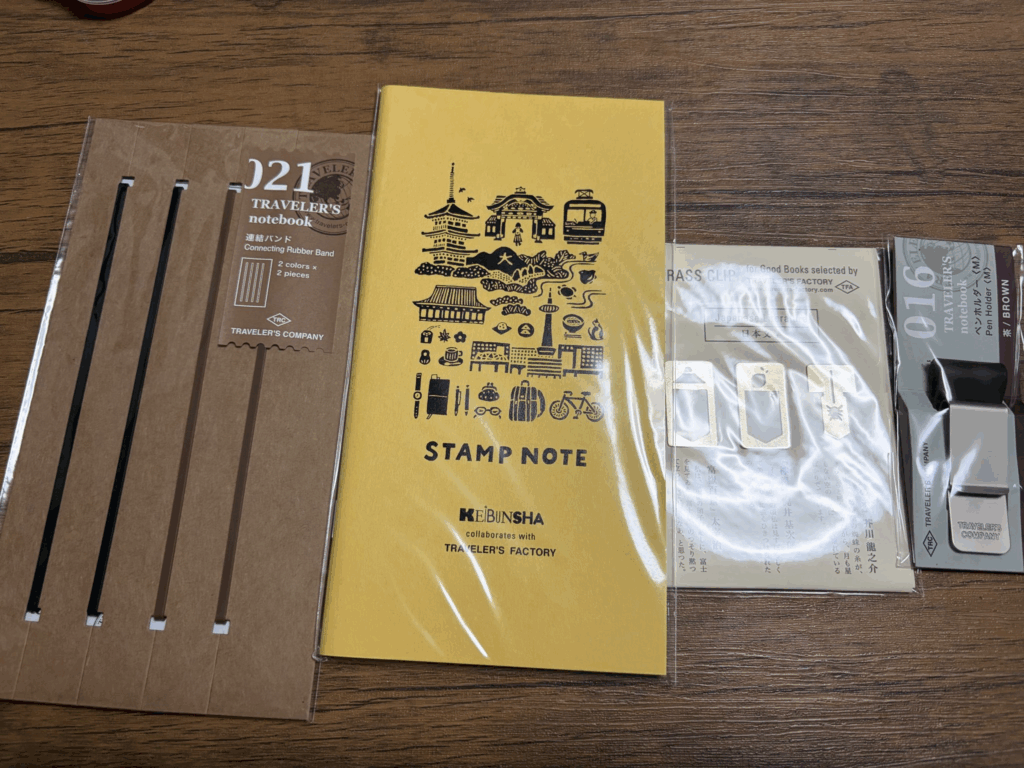
更に追加のリフィルとしおりなど。
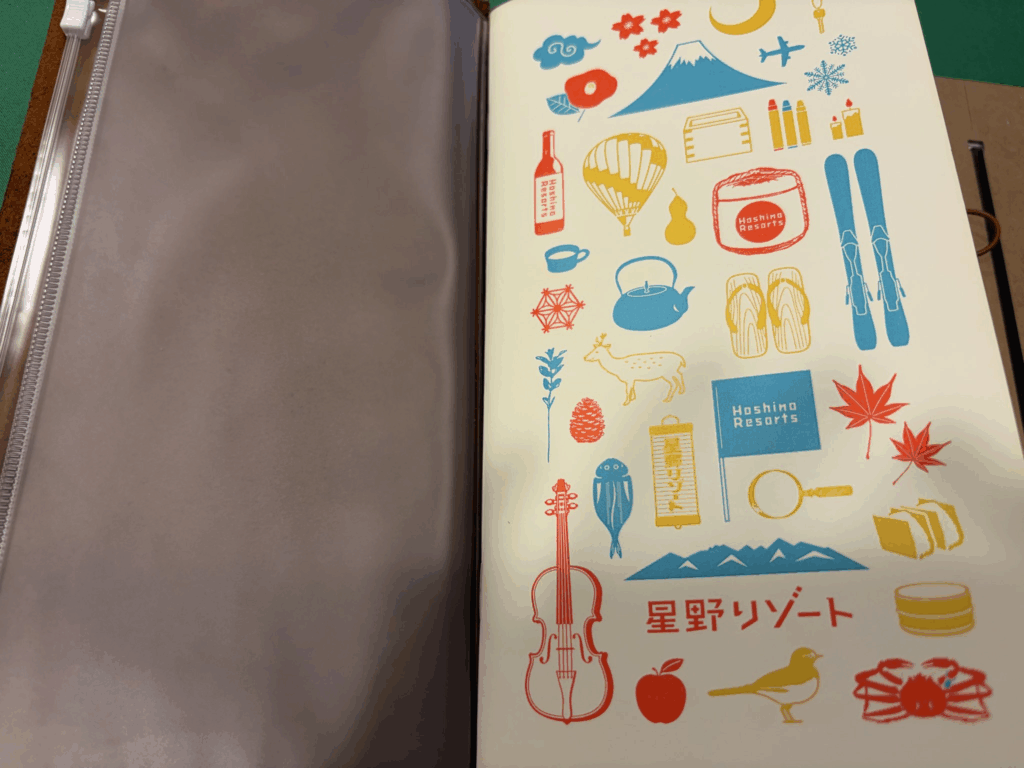
クリアファイルはそのまま外にかけることで防護カバーとしても機能。
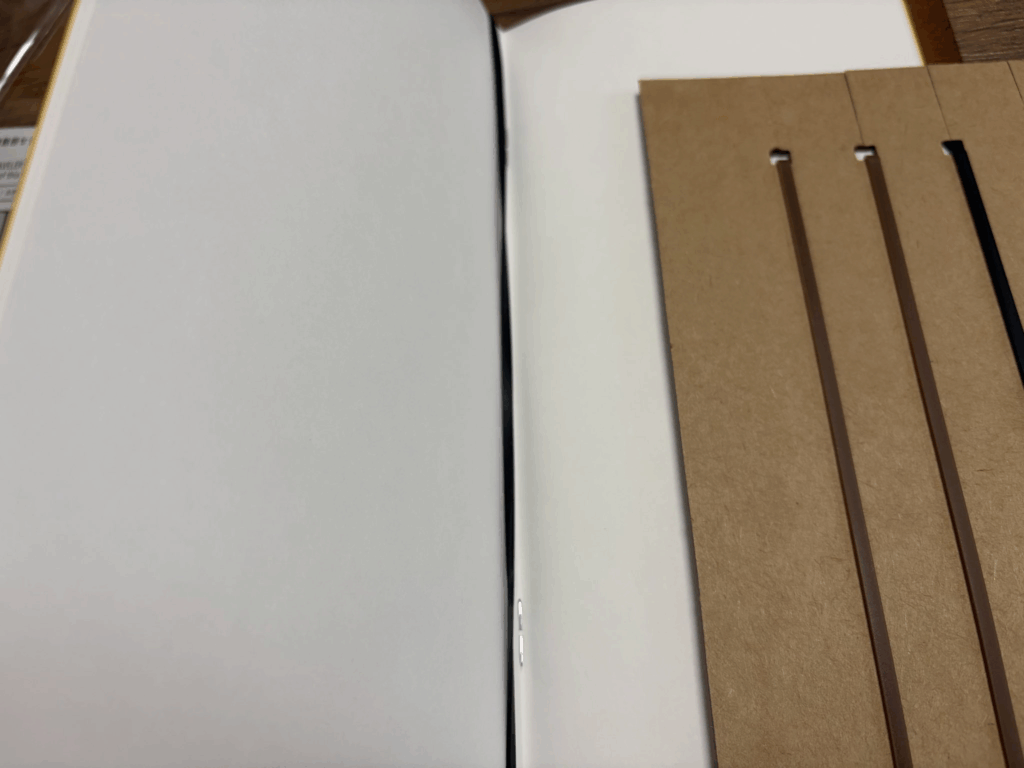
リフィルの追加は、中央のページ同士を連結させるという、かなりダイナミックで合理的なやり方。
そうして、スタンプノートが追加されたことで、
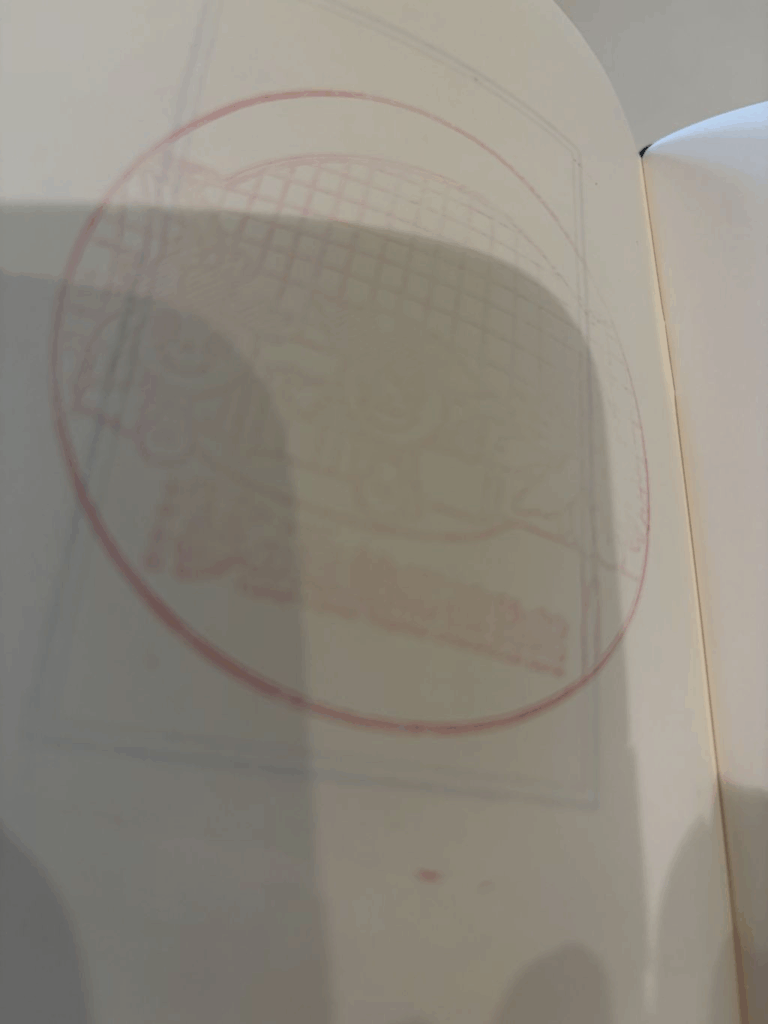
出先での「ログ」が更に満足いく物になりました。

BookStackの404記事を自分好みの文章に差し替えたときのメモです。
www-datacd /path/to/BookStack/resources/views/errors/ && pwd自分の環境に合わせます。(筆者環境/home/www-data/BookStack/resources/views/errors/)
sudo mv 404.blade.php /path/to/backup/404.blade.php.$(date +%Y%m%d)ファイル全体を差し替えるので、mvを利用します
ls -l /path/to/backup/404.blade.php.$(date +%Y%m%d)ファイルがあることを確認します。(mvなのでlsで確認)
を、新たなファイルに差し替えます。筆者はこのようにしました。
<!DOCTYPE html>
<html lang="ja">
<head>
<meta charset="UTF-8">
<meta name="viewport" content="width=device-width, initial-scale=1.0">
<title>404 | もう逃げられない、アーサー</title>
<style>
/* 全体設定 */
body {
font-family: 'Times New Roman', Times, serif;
background-color: #f7f7f7;
color: #333;
margin: 0;
padding: 20px;
line-height: 1.6;
}
/* コンテナ */
.container {
max-width: 800px;
margin: 40px auto;
background-color: #fff;
padding: 30px;
box-shadow: 0 4px 12px rgba(0, 0, 0, 0.1);
border: 1px solid #ddd;
}
/* 404ヘッダー */
.header {
text-align: center;
margin-bottom: 30px;
border-bottom: 2px solid #a00; /* 赤いライン */
padding-bottom: 10px;
}
.header h1 {
font-size: 3em;
color: #a00;
margin: 0;
}
.header p {
color: #666;
font-style: italic;
}
/* 対話スタイル */
.dialogue-box {
margin-bottom: 20px;
padding: 15px;
border-left: 5px solid;
}
.dialogue-box.editor {
border-color: #4CAF50; /* 緑色 (編集者/外部の声) */
background-color: #e8f5e9;
}
.dialogue-box.arthur {
border-color: #2196F3; /* 青色 (アーサー/コナン・ドイル) */
background-color: #e3f2fd;
}
.speaker {
font-weight: bold;
display: block;
margin-bottom: 5px;
font-size: 0.9em;
text-transform: uppercase;
}
/* 結びのフッター */
.footer {
text-align: center;
margin-top: 30px;
padding-top: 20px;
border-top: 1px dashed #ccc;
}
.footer a {
color: #007bff;
text-decoration: none;
margin: 0 10px;
font-weight: bold;
}
.footer a:hover {
text-decoration: underline;
}
</style>
</head>
<body>
<div class="container">
<div class="header">
<h1>404 Not Found</h1>
<p>ページが見つかりません。探偵の不在は、常に混乱をもたらします。</p>
</div>
<div class="dialogue-box editor">
<span class="speaker">編集者(あるいは「声」)</span>
<p>**もう逃げられない。**<br>
続きを書け。馬車でストランドの編集部へ行こう。<br>
よく考えろ。自宅は葬列で包囲されている。<br>
喪章をつけたロンドン市民が続きを望んでいるんだ。<br>
君は探偵の大敵を出した直後に滝に落として、雑誌に大損害を与えた。<br>
もういい、歴史小説は終わりだ。<br>
**ホームズを生還させるんだアーサー。**<br>
君は既に有名作家として評価されているんだ!<br>
母上からの手紙を読め。読むんだ!<br>
母上も探偵の話を続けろと言っているぞ。<br>
ファンから殺されたいのか?<br>
君の作家性を高めるんだ!</p>
</div>
<div class="dialogue-box arthur">
<span class="speaker">アーサー・コナン・ドイル</span>
<p>**未だ何も評価されちゃいないんだ! 何も!**<br>
俺にとって本当の小説とは戦争小説のことなんだ!<br>
アレは俺の小説じゃ無かった!<br>
生活費を稼ぐため、もっと書けと頼まれた!<br>
俺は100年戦争小説の為にリアルな騎士道を学び尽くした!<br>
これを書くために自キャラを滝に落としたら蛆虫どもが非難してくるんだ。<br>
俺のことを探偵殺しとか駄文を書く暇あったら生き返らせろとか悪口の限りを並べやがった!<br>
あいつら何なんだ?<br>
歴史物のなんたるかも知らずに!<br>
**頭にきたぜ!**</p>
</div>
<div class="dialogue-box editor">
<span class="speaker">編集者(あるいは「声」)</span>
<p>君にとってホームズの物語は<br>
**今の栄光の時代だ。断じて過去にはない**</p>
</div>
<div class="dialogue-box arthur">
<span class="speaker">アーサー・コナン・ドイル</span>
<p>俺は**大英帝国の未来**を書きたいんだ!</p>
</div>
<div class="dialogue-box editor">
<span class="speaker">編集者(あるいは「声」)</span>
<p>未来? 未来だと?<br>
君はまだ少年兵のように、戦場に夢を見ているのか?<br>
ペンで帝国を救うつもりか、アーサー?</p>
</div>
<div class="dialogue-box arthur">
<span class="speaker">アーサー・コナン・ドイル</span>
<p>救うだと? 違う! **断罪する**んだ。<br>
俺は帝国の瓦礫の上で、真実の騎士を描く!<br>
硝煙の中に詩を見た。あの幻を、誰も読もうとしなかった。<br>
ホームズは観察するだけだ。<br>
だが俺の騎士は、**行動する!**</p>
</div>
<div class="footer">
<a href="/">本棚へ戻る (Go Home)</a>
<p style="font-size:0.8em; margin-top:10px;">(探偵は...未だ見つかっていません。)</p>
</div>
</div>
</body>
</html>sudo chown www-data:www-data 404.blade.php && ls -l 404.blade.phpwww-dataはBookStackの実行ユーザに合わせます。合わせた後、所有者を確認します。
sudo -u www-data php artisan view:clearsudo -u www-data php artisan cache:clearBookStackのサイトにアクセスし、存在しない適当な文字を入れます。
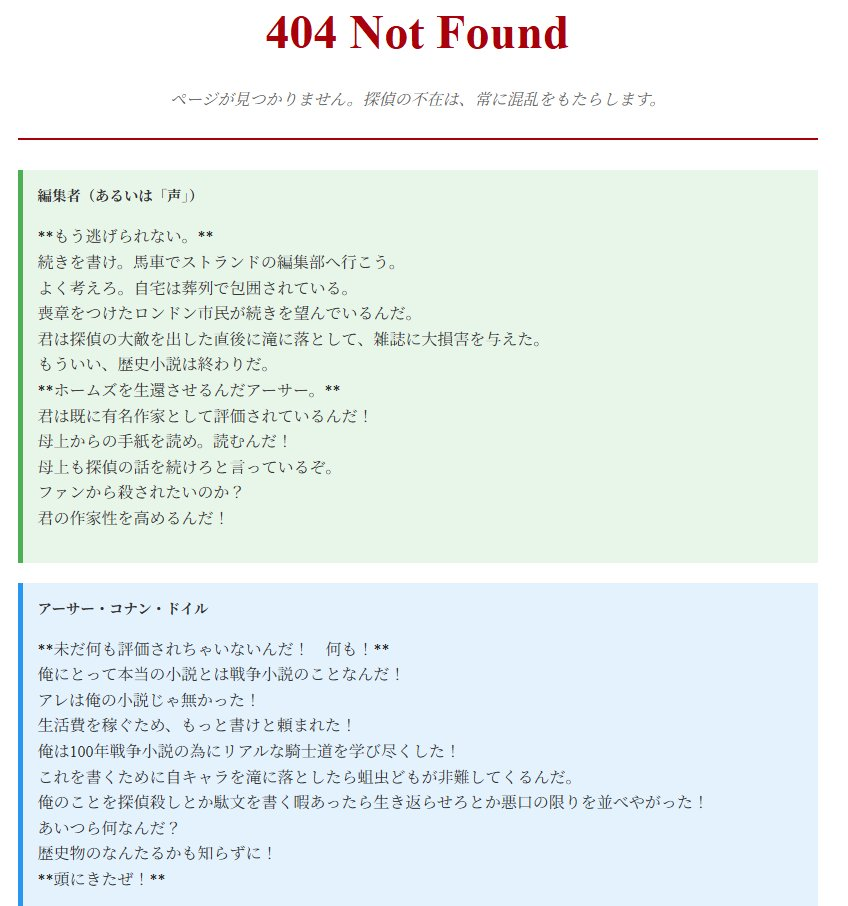
上記、設定した文書があることを確認します。

趣味と実益を兼ねたVPS運用。その核となる心構えについての個人的なメモを、具体例を交えつつ方法論(メソドロジー)について記しています。
方の参考になれば幸いです。
これが基本かつ重要な心構えです。
などで、サーバは瓦解します。しかも、自分の指先一つで壊れるのですから、何があっても
誰かのせいにしたいが自分の顔しか思い浮かばない
I'm casting around in my head for someone to blame and it's just me, keeps coming back at me.
という状況です。筆者が手順メモで
sudo cp -pi /etc/something/imporotant/config.file /path/to/backup/config.file.$(date +%Y%m%d)とバックアップを取り、
diff -u /path/to/backup/config.file.$(date +%Y%m%d) /etc/something/imporotant/config.fileと、diffで差分を取るのは「何を変更しても(戻せる範囲で)切り戻せる」を体でたたき込んでいるからです。
バージョンアップ時にmysqldumpでDBのバックアップを取ったり、ディレクトリごと/サーバのイメージごとバックアップを取るなどもその表れです。
ふわっとしていますが、以下の状況を考えましょう。
/tmpディレクトリで
sudo rm -rf *を実行するのと、
/etc/apache2/sites-available ディレクトリで
sudo rm -rf *を実行するのでは、その後のサーバの状況(というよりも惨劇)がまるで違います。
「このコマンドを実行するのか」以上に「どのディレクトリでこれを実行するのか」を念頭に置いて、
cd /var/log && pwd(cd /var/log ; pwdでも可)
を実行する習慣は極めて大事です。或いは、
/etc/profile.d/pwd.sh等のシェルスクリプトを作り、
#!/bin/bash
# カスタムcd関数を定義
cd() {
# ビルトインcdコマンドの実行
builtin cd "$@" || returnを登録しておけば、
cd /var/logと実行するだけで、
cd /var/log && pwdと同じ効果が得られます。
「いつ」実行したかは「何を」よりも「どこで」実行したかよりも大事な証拠となり得ます。
設定がおかしくなった、または復旧したかのトリガーは
「いつ、何かをやったか」に、historyコマンドに明確に現れています。
また、これが、上述したバックアップしたときに
sudo cp -pi /etc/something/imporotant/config.file /path/to/backup/config.file.$(date +%Y%m%d)と、$(date +%Y%m%d)変数をつけてまでファイルの変更管理を行うのは、その表れです。
チューニング時、「どの数値まで耐えられたか?」を記録するための多いな助けになります。
復旧手順、慣れている作業ほど陥りやすいミスです。
こちらはサーバの証明書の整合性を確認するためのコマンドメモですが
openssl x509 -noout -dates -subject -in example.com.crt.$(date +%Y%m)openssl x509 -pubkey -in example.com.$(date +%Y%m) -noout | openssl md5openssl pkey -pubout -in example.com.$(date +%Y%m) | openssl md5と、1行に書くことで、視認性や意図が明確になります。これが
# 期限が延びていることを確認
openssl x509 -noout -dates -subject -in example.com.crt.$(date +%Y%m)
# 証明書から公開鍵を取得
openssl x509 -pubkey -in example.com.$(date +%Y%m) -noout | openssl md5
# 秘密鍵から公開鍵を取得
openssl pkey -pubout -in example.com.$(date +%Y%m) | openssl md5と書かれていたら、1行ずつコピーする羽目になり、作業時の手間と効率化がまるで違います。
特に:サーバのバックアップ、復旧、切り戻しといった緊急と正確さが要求される状況下では、手順作成時のちょっとした手間がストレスを大きく軽減します。
などのほぼ全ての証跡はログに残されています。ログに残っていなければその途絶えたところが証拠です。(いわゆる『吠えなかった犬の推理』)
例えば、先日、Nextcloudのレスポンスが悪い、という時の決定的な証拠は/var/log配下のphp8.3-fpm.logに現れていました。
[04-Oct-2025 17:32:36] WARNING: [pool www] server reached pm.max_children setting (5), consider raising it
[04-Oct-2025 18:45:55] WARNING: [pool www] server reached pm.max_children setting (5), consider raising it
[04-Oct-2025 21:28:57] WARNING: [pool www] server reached pm.max_children setting (5), consider raising itこれにより、PHP-FPMのプールの設定値に問題があったと特定できたのです。
何か怪しいと思ったら自分の設定値と同時に/var/log配下の関連しそうなところを確認しましょう。
そして、ログをそのままググり、どこかで誰かがエラーを元に解決策を残しているという期待もしましょう。
と、わりとさっくりとした言い方ではありますが、
という4本の柱をメインにすれば、まず問題は無いかと思います。
『むこうぶち』の中にも
「船が陸にたどり着く寸前に生憎の嵐…… どうすればいいと思います?
いったん沖に引き返すんですよ
船ってのは水に浮かぶようにできているんです
無闇に上陸を焦って座礁する事が一番怖い」
は、サーバ運用にも通じるアナロジーとなっています。

100均(セリア)でノートを買おうとした中で見つけました。
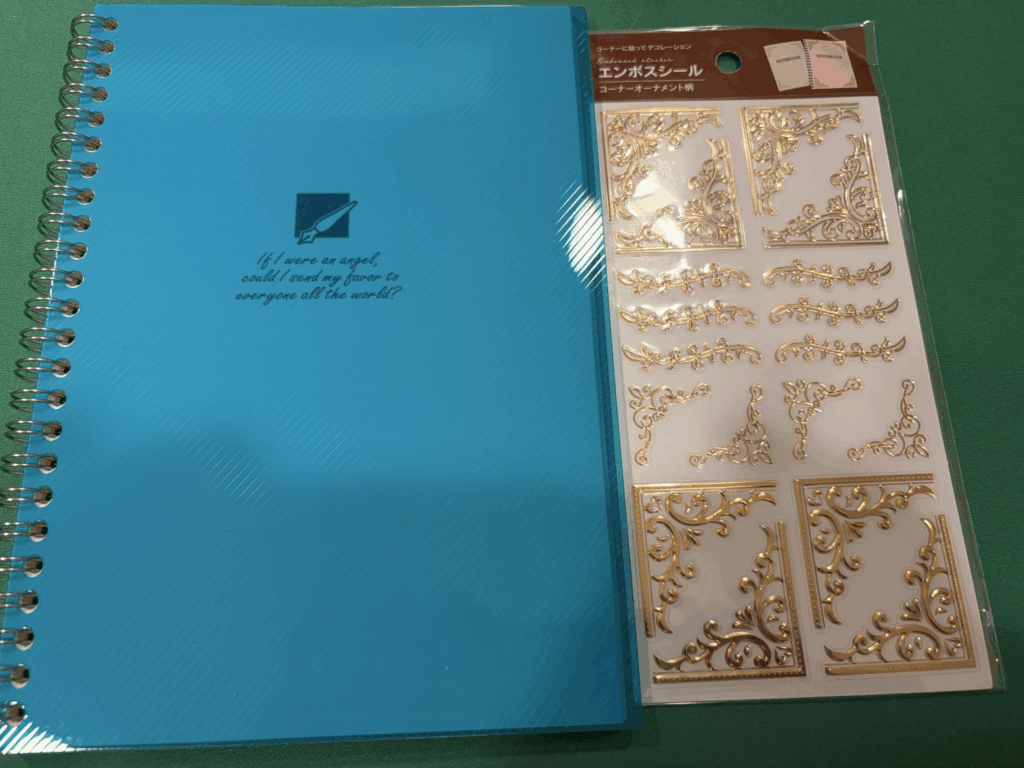
ノートの表紙に貼り付けるためのエンボスシールです。
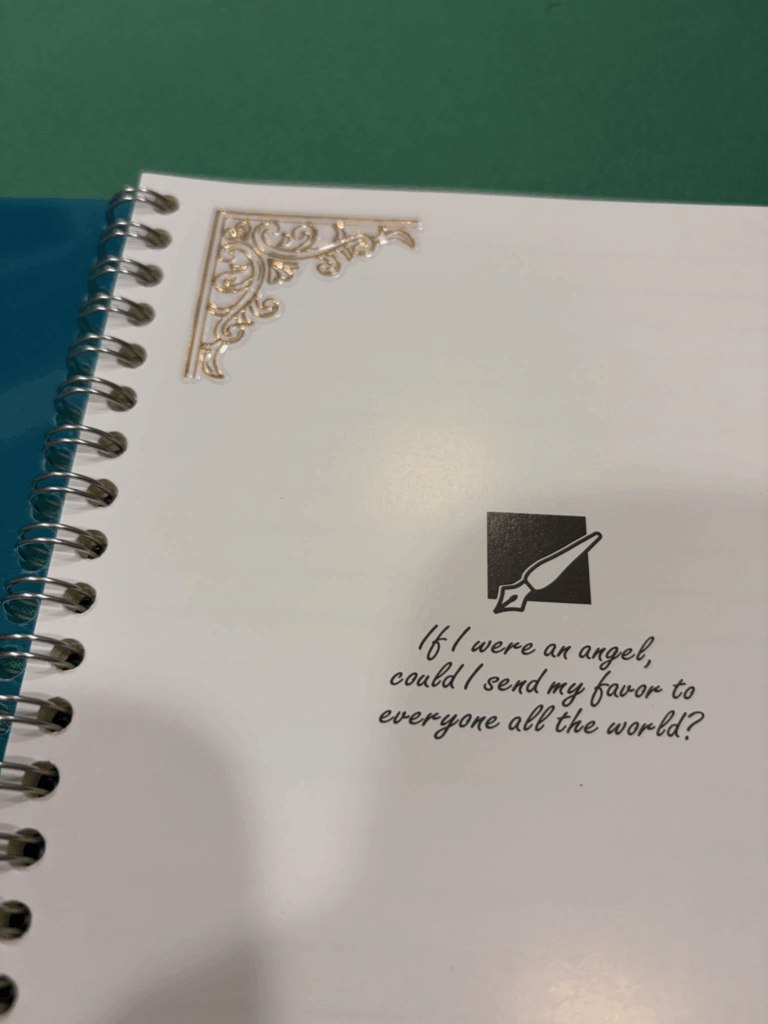
光沢ありのエンボスシールを角に貼っていくことで、
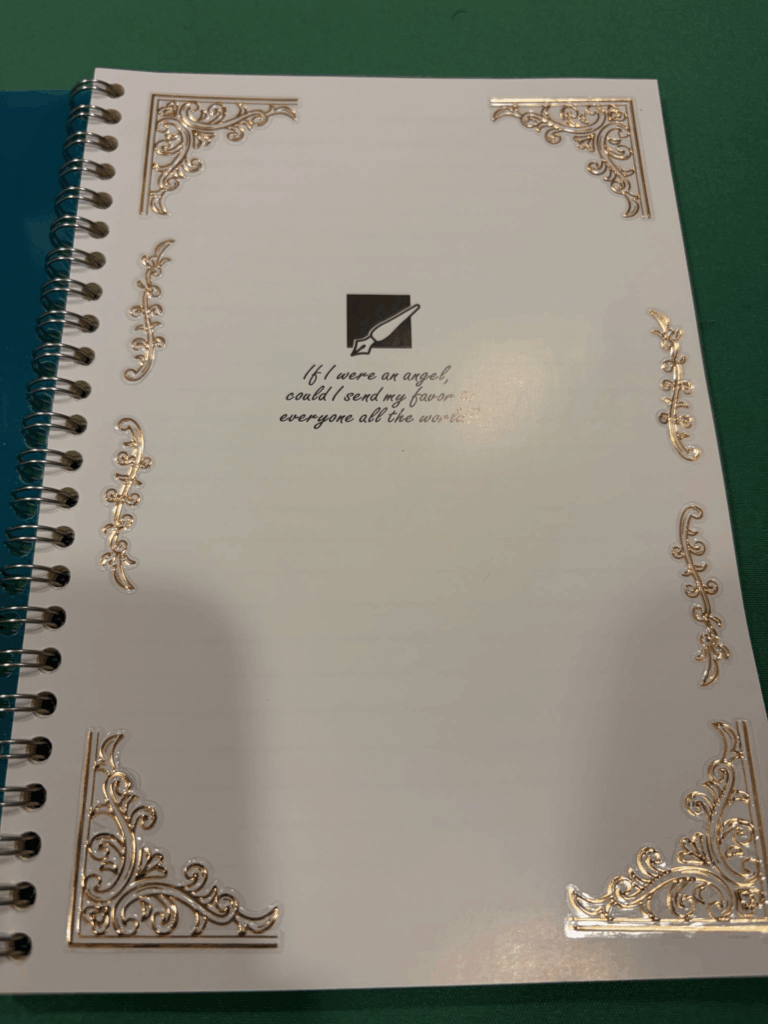
100均のノートが少し高級な感じに。
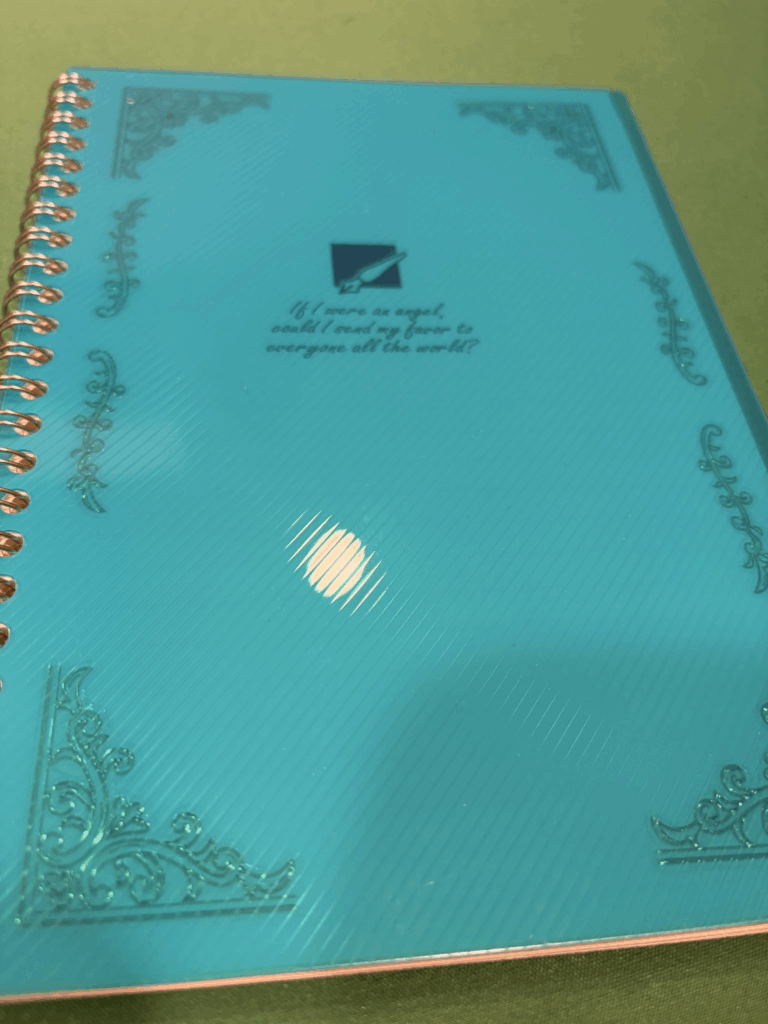
元々あったプラカバーと合わせることで、更に表紙を引き立ててくれました。

Nextcloud Talkを含めたレスポンスが非常に悪いという状況。具体的には
free -hでもメモリ圧迫という様子を見せず、topをたたいても異常なし。
何よりも、同一サーバに同居する
などが正常に動いていて、これらはレスポンスも良好。サーバの性能ではなく、サーバ以外のところに原因があると考え、調査開始です。
答えは/var/log配下のphp8.3-fpm.logに現れていました。
[04-Oct-2025 17:32:36] WARNING: [pool www] server reached pm.max_children setting (5), consider raising it
[04-Oct-2025 18:45:55] WARNING: [pool www] server reached pm.max_children setting (5), consider raising it
[04-Oct-2025 21:28:57] WARNING: [pool www] server reached pm.max_children setting (5), consider raising itこれにより、PHPのリクエストを処理するワーカープロセスの数が上限(5)に達し、リクエストが滞留していることがパフォーマンス低下の直接的な原因だと特定しました。
これが分かれば、後は実際の対処です。
sudo cp -pi /etc/php/8.3/fpm/pool.d/www.conf /path/to/backup/directory/www.conf.$(date +%Y%m%d)※php-fpmの設定値は、入れているPHPのバージョンによって異なります。自分の環境に合わせたものに修正してください。
→ /home/hoge/backupなど、任意のバックアップディレクトリを指定します。
diff -u /path/to/backup/directory/www.conf.$(date +%Y%m%d) /etc/php/8.3/fpm/pool.d/www.conf→ エラーがなければバックアップが取れています。
備考:なぜdiffを用いてバックアップの確認をするのか?
ls -lよりも確実に、元ファイルとバックアップファイルがあるか「両方のファイル」で確認を取るため。diffの編集を行った、追記を行った箇所が+で表示されます。(同様に削った箇所が-で表示)特に、設定ファイルの修正は非常にデリケートな問題であり、下手な設定がサーバ全体のシステムダウンを引き起こします。このため、変更管理や後のトラブルの追跡を兼ねてのバックアップはサーバメンテナンスの黄金律として体に覚え込ませましょう。
上記、バックアップを取った後の 元ファイル /etc/php/8.3/fpm/pool.d/www.conf を、管理者権限で、自身の教義・信仰に基づいたエディタで修正します。
こちらの設定値は、aptなどでのパッケージ管理システムでのインストールであれば、
pm.max_children = 5
pm.start_servers = 2
pm.min_spare_servers = 1
pm.max_spare_servers = 3となっていることが多いです。これを、以下のように修正しましょう。
pm.max_children = 15
pm.start_servers = 4
pm.min_spare_servers = 2
pm.max_spare_servers = 6※ サーバ環境などにより、随時、修正を行ってください。
修正後、保存を行います。
diff -u /path/to/backup/directory/www.conf.$(date +%Y%m%d) /etc/php/8.3/fpm/pool.d/www.conf以下のような差分を確認します。
; Note: This value is mandatory.
-pm.max_children = 5
+pm.max_children = 15
; The number of child processes created on startup.
; Note: Used only when pm is set to 'dynamic'
; Default Value: (min_spare_servers + max_spare_servers) / 2
-pm.start_servers = 2
+pm.start_servers = 4
; The desired minimum number of idle server processes.
; Note: Used only when pm is set to 'dynamic'
; Note: Mandatory when pm is set to 'dynamic'
-pm.min_spare_servers = 1
+pm.min_spare_servers = 2
; The desired maximum number of idle server processes.
; Note: Used only when pm is set to 'dynamic'
; Note: Mandatory when pm is set to 'dynamic'
-pm.max_spare_servers = 3
+pm.max_spare_servers = 6
; The number of rate to spawn child processes at once.
; Note: Used only when pm is set to 'dynamic' このように、修正前が-の行、修正後が+の行で修正されていることが分かります。この数値や設定以上に重要なのは「変なスペースや意図した設定以外の情報が含まれていないか?」を、自分の修正した記憶を頼りにすることではなく、コマンドという絶対的な第三者の目で確認することです。
PHP-FPMだけでなく、前段のApacheもサービス再起動を行います。
sudo systemctl restart apache2.servicesystemctl status apache2.service→ active(running)を確認します。
sudo systemctl restart php8.3-fpm.servicesystemctl status php8.3-fpm.service→ active(running)を確認します。
再びNextcloudにアクセスし、事象が改善したことを確認できれば設定完了です。
Nextcloudの利用頻度が高まったからに尽きます。Talkをスマートフォンアプリでも利用したり、データが増えたことで、PHP-FPMの処理能力が追いつかなかったのでしょう。
利用状況に合わせて、ボトルネックを特定し、修正を加えて改善を施していくというのもまた、サーバ運用の苦しくも楽しいところです。

6年ぶりの機種変更を行ったiPhone。そのカメラのベンチマークとして、様々な光がある葛西臨海水族園での検証です。
以前の11Proから広角機能がなくなったものの、どこまで撮影できるのかを確認



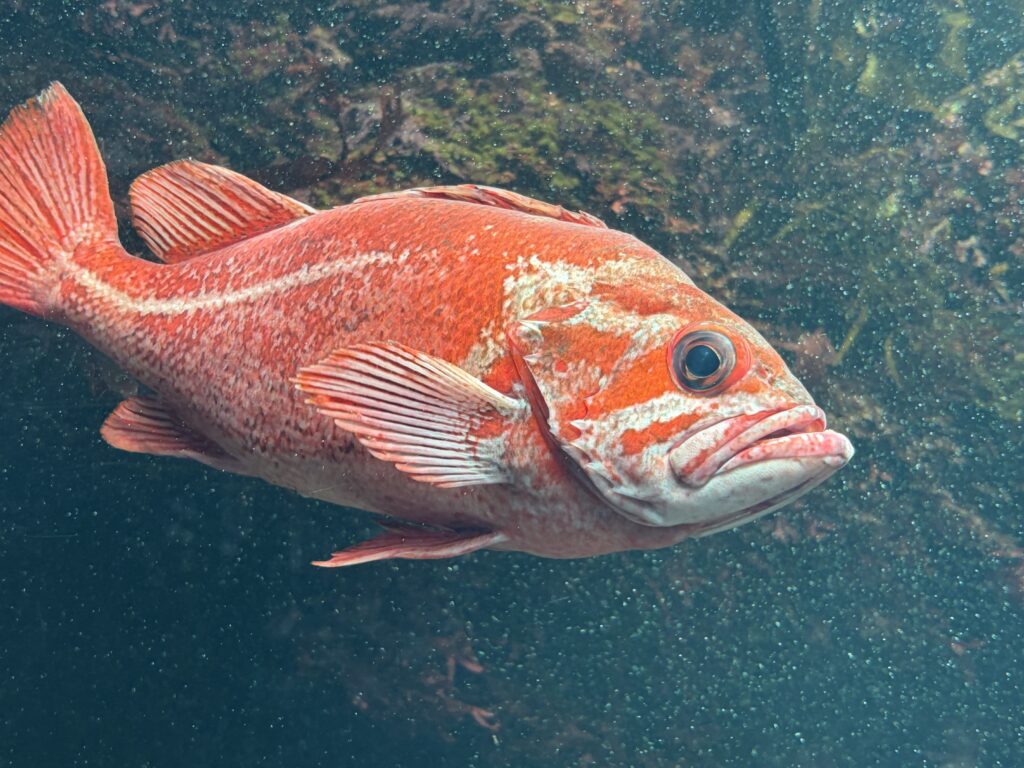
より詳細に、動きのある魚や光をきちんと捉えていると、これだけでも技術の進歩を感じます。

秋雲やドームなどの描写もバッチリ。広角を用いるまでもなく広がりが撮れるのは満足しました。





これはマクロが弱くなってるのは否めません。しかし、パンフォーカス気味で詳細に撮影できるのは好印象でした。
など、日常的に使うのは全く問題ありません。これからの相棒としての活躍に期待です。

プロジェクトのナレッジベースプラグインのアイキャッチをクリックした際、添付画像に直接飛ぶView Customizeの設定です。
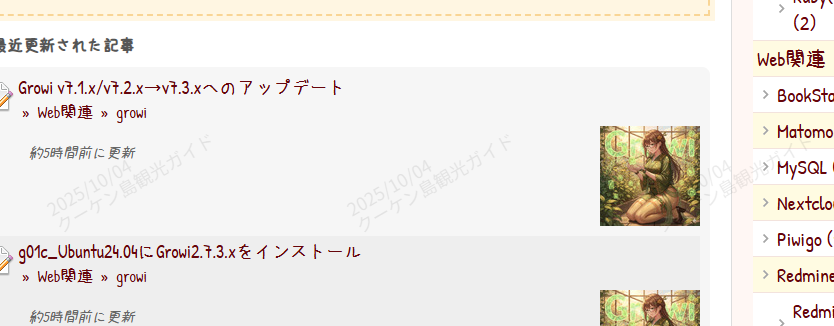
ここの画像をクリックすることで、
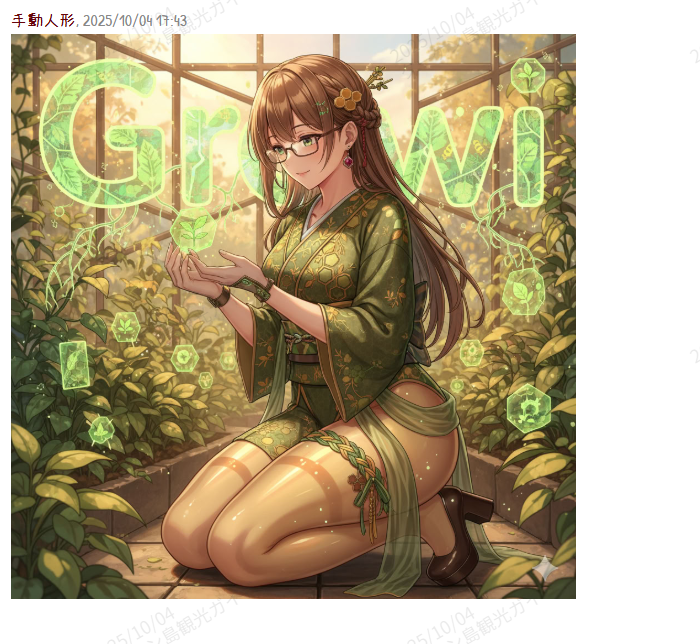
この添付ファイル画像へと飛びます。
以下のようにして新しい表示を追加します。
/projects/[^/]+/knowledgebase/articlesと、ナレッジベースの機器一覧を設定以下のように入力。
$(function() {
// Knowledgebase記事一覧内のサムネイルのコンテナを対象とする
$('.article-list-thumbnail').each(function() {
var $container = $(this);
var $img = $container.find('img');
var originalSrc = $img.attr('src');
// サムネイルのURLをフルサイズ画像のURLに変換
// 例: /attachments/thumbnail/946 -> /attachments/946
if (originalSrc && originalSrc.includes('/attachments/thumbnail/')) {
var fullSizeSrc = originalSrc.replace('/attachments/thumbnail/', '/attachments/');
// <a>タグを作成し、サムネイル画像を囲む
var $link = $('<a>')
.attr('href', fullSizeSrc)
.attr('target', '_blank') // 新しいタブで開く
.addClass('knowledgebase-zoom-link'); // 独自のクラスを追加 (後でLightboxプラグインと連携する際などに便利)
// 画像をリンクで置き換える
$img.wrap($link);
// (オプション) カーソルをポインターに変更し、クリック可能であることを示す
$img.css('cursor', 'pointer');
}
});
});これを有効にして保存。
設定したRedmineサイトの任意のナレッジベースにアクセス。
上記のように、一覧の画像をクリックして添付ファイルが開けば設定完了です。

別で出しているBookStack。(一部の維持は連動しています)
こちら、nano bananaの画像生勢力により、サイトのイメージを
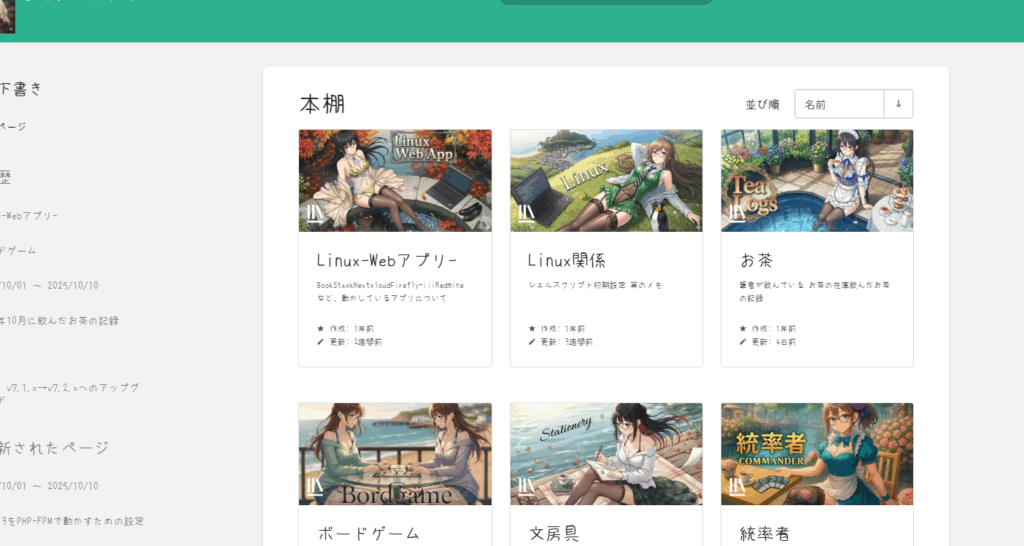
この状態から
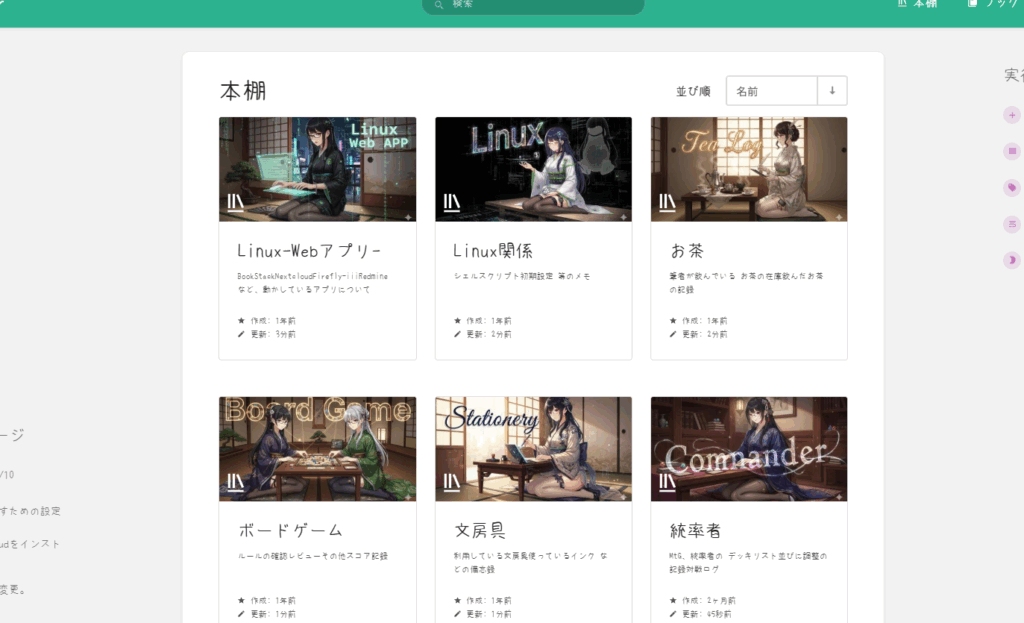
こちらへと変更。このように、ブログとの共通バナーを置いた次第です。

Japanese anime / manga style illustration, (maximum moe-style:1.7), (ultra-detailed:1.6), (dramatic contrast between traditional Japanese study room and holographic terminal commands:1.5), (a giant, aged scroll (Makimono) unrolled, with neon-green shell script flowing across its surface:1.6), (atmospheric illumination from the flowing script and floating "$ " prompts:1.4), (standard lens perspective:1.3), (smooth, natural visual composition:1.2), 16:9, widescreen
THRUST_WEIGHT = 1.7 // Thigh emphasis weight for "Stable Foundation of Automation" (1.5 - 2.0 recommended)
// CORE VARIABLES (Optimized for Shell Script Makimono)
HAIR_COLOR = (Matte, deep charcoal or sleek jet black, styled with elegant, traditional rope braids:1.5) // Traditional yet structured.
HAIR_ACCENT = (Kanzashi designed as a delicate, glowing '$ ' (prompt symbol) icon and a miniature sealing stamp:1.7), (Thin pure white and neon-green braided cord decoration:1.4).
GLASSES_STYLE = (Thin, antique metallic-rimmed glasses, reflecting the complex, flowing script logic:1.6) // Glasses for deep analysis.
OUTFIT_BASE_COLOR = (Structured, deep matte indigo or black Kimono-inspired functional wear:1.5) // Elegant and non-distracting color.
EMBROIDERY_COLOR = Neon-green and vibrant orange (CUI commands and variable names:1.4).
HOSIERY_COLOR = Sheer matte black or opaque deep indigo (smooth, functional texture, with subtle glowing lines resembling command pipes:1.6) // Pipe/Flow lines.
// CONSTRAINT & FOCUS (Filter Mitigation & Execution Focus)
Constraint: (Healthy and dignified, intellectual and deeply focused aesthetic only:1.5), (No offensive or sexually explicit content:1.5), (Focus on automation flow and scripting mastery:1.5).
Focus: (Maximum emphasis on the glowing script text on the scroll:1.8), (Fingers delicately touching the scroll, suggesting script execution:1.6), (The elegant, powerful curve of the upper thighs as a stable base for the command flow:THRUST_WEIGHT).
---
// **LETTERING (Shell Script Title - Execution Command)**
(Large, powerful, and perfectly aligned lettering of the words 'Shell Script' projected as glowing, neon-green commands directly over the center of the unrolled Makimono scroll:1.7), (Strict, mono-spaced terminal font, suggesting code precision and execution integrity:1.5), (The letters feature subtle internal segments that resemble pipe operators '|' and glowing '$' prompt symbols at the start of the word, all in neon green:1.6), (Holographic projection effect with sharp, clean edges and intense neon-green internal illumination, contrasting with the parchment texture:1.5), (Intensely illuminated by its own neon-green light, casting sharp, digital-looking reflections onto the aged parchment and the character's clothing:1.4)
---
// PERSPECTIVE, COMPOSITION, & POSE (Filter Safe & Execution Focus)
Perspective: (Medium-low angle perspective:1.5), emphasizing the grandeur of the unrolled scroll.
Framing: (Full body visible, seated in front of a low, sturdy wooden desk/platform:1.4), (**Framed by the subtle texture of a traditional shoji screen and the ancient wooden desk:1.3**).
PoseAction: (**Seated in a calm, focused posture (正座 or 片膝立ち), both hands gently holding the edges of the unrolled giant Makimono:1.7**), (**One finger or a traditional brush hovering over a glowing line of code, suggesting activation or modification:1.6**). // Scripting/Chanting pose.
Expression: (Intense concentration, a calm yet satisfied gaze as the script logic unfolds:1.5).
---
// SETTING & CYBER DETAILS
Location: (**A quiet, traditional Japanese study room (書斎) with a low, dark wooden desk:1.5**), (**The air is filled with subtle, swirling smoke or vapor, suggesting powerful computation:1.6**).
Decorations: (**A massive, aged parchment scroll unrolled, filled with glowing neon-green and orange shell script commands:1.7**), (**Holographic '$ ' prompts floating in the air like dust motes:1.5**), (A traditional inkstone and brush (筆) resting nearby:1.4).
Atmosphere: (Mysterious, powerful, and deeply focused, the magic of automation:1.2).
Details: (**The intense neon light from the script reflects dramatically off the character's face and the glossy hosiery:1.7**), (The contrast between the fragile parchment/wood and the powerful digital light:1.5).
---
// OUTFIT & ACCESSORIES (Automation Modules)
Outfit: (Kimono-inspired functional scholar's robes:1.4) (base=**OUTFIT_BASE_COLOR**, embroidery color=**EMBROIDERY_COLOR**, motif=flowing script/logic gates), (clean, structured, and matte texture:1.5).
Leg Wear: (**HOSIERY_COLOR** tights/leggings with subtle, pipe-like seams:1.6), (modular thigh strap designed as a scroll tie/seal, with a glowing 'for loop' icon charm:1.5).
Accessories: Minimalist choker designed as a logic gate circuit:1.3, A small, portable, clear glass sphere containing a perfectly ordered 'history' log:1.5.
---
// NEGATIVE PROMPTS (General)
(extra fingers:1.8), (fewer fingers:1.8), (malformed hands:1.8), (extra limbs:1.8), (mutated hands:1.8), (bad anatomy:1.5), (disfigured:1.5), (ugly:1.5), (deformed:1.5), (blurry:1.3), (duplicate:1.3), (morbid:1.2), (mutilated:1.2), (out of frame:1.2), (bad proportion:1.2), (bad quality:1.2), (overly sensual:1.5), (crotch_focus:1.5), (nipples:1.5), (vagina:1.5), (too much skin:1.5).
これで、より、自サイトの統一感が保たせられるようになりました。

細かいところに手が届くWindowsPowershell。
その例として、「特定のフォルダにあるpngファイルをjpgにコンバートする」をメモします。
convert.ps1# 変換対象のフォルダを指定
$folderPath = "C:\Users\hoge\fuga\photo"
# System.Drawing を使うためにアセンブリを読み込む
Add-Type -AssemblyName System.Drawing
# PNGファイルを取得
$pngFiles = Get-ChildItem -Path $folderPath -Filter *.png
foreach ($file in $pngFiles) {
# 画像を読み込む
$image = [System.Drawing.Image]::FromFile($file.FullName)
# 出力ファイル名(拡張子を .jpg に変更)
$jpgPath = [System.IO.Path]::ChangeExtension($file.FullName, "jpg")
# JPEGエンコーダを取得
$jpgEncoder = [System.Drawing.Imaging.ImageCodecInfo]::GetImageEncoders() | Where-Object { $_.MimeType -eq "image/jpeg" }
# エンコードパラメータ(品質指定:90)
$encoderParams = New-Object System.Drawing.Imaging.EncoderParameters(1)
$qualityParam = New-Object System.Drawing.Imaging.EncoderParameter([System.Drawing.Imaging.Encoder]::Quality, 90L)
$encoderParams.Param[0] = $qualityParam
# JPGとして保存
$image.Save($jpgPath, $jpgEncoder, $encoderParams)
# メモリ解放
$image.Dispose()
}適当な手段で上記を作成し、このスクリプトをPowershellで走らせます。
これはあくまでも「こういうことができた」という例なので、
など、調整のしがいがあります。

前回の温泉旅行から1年以上曲田って言うということもあり、いくつかの“文具”に若干のアップデートがありました。

これが一番の違いです。軽く、頑丈なこれはとても中古で買ったとは思えないパフォーマンスを見せていました。
また、バッテリーの持ちもいいので、家族と話しながらでも活躍です。
ノートPCにもチャージできる大容量モデルが活きました。歩行中などに充電切れとなったiPadなどをチャージしてタイムロスを防ぎます。
これは続投。片手で持ててペンにより入力が容易と、場所を選ばない万能器具です。
今回は残念ながらあまり使わず。PC作業の方に夢中だったからです。なので、日記もまとめてやるというていたらく。

なんといってもこの機種変したiPhoneAIR。
など、今までで難点だった改善点が多数含まれていました。また、マスクありでもFace IDが使えるというのもありがたいです。
Powered by WordPress & Theme by Anders Norén